一、硬件軟件需求
硬件:
① PC 機(帶普通以太網(wǎng)卡)
軟件:
① GX Developer 8.1
② GX SimulatorV7.16
③ MX OPC
④ WINCC V7.3
⑤ Kepware 6.4.321
二、GX Developer程序編寫及仿真
2.1 新建工程
打開GX Developer軟件,然后選擇新建一個工程,PLC類型選擇為FX3U(C)。
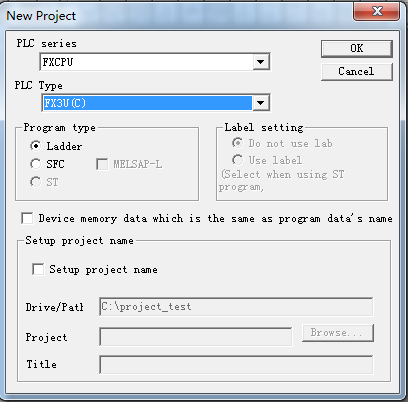
2.2 編寫測試程序
在主程序中編寫一個簡單的測試程序,以啟停控制為例,如圖所示
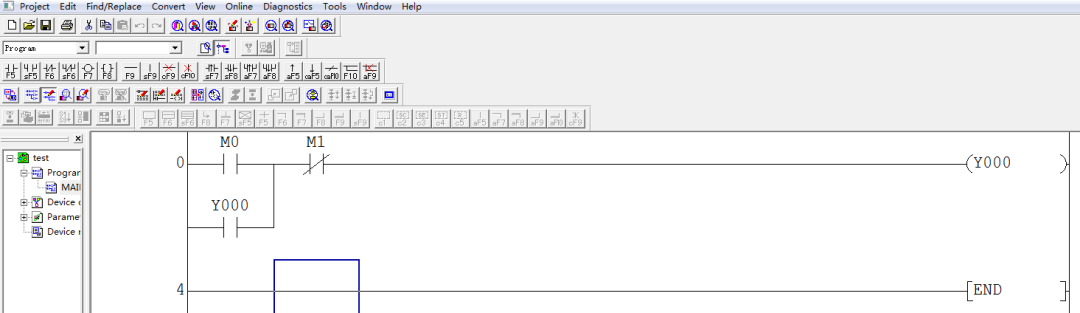
2.3 下載仿真運行程序
選擇tools-start laader logic text,程序?qū)⑾螺d到虛擬PLC中,下載完成PLC顯示run模式。
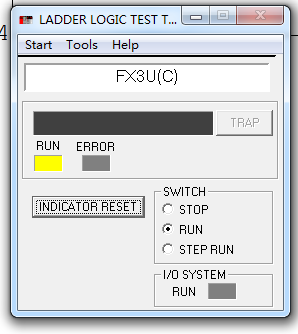
三、使用三菱MX OPC軟件連接虛擬PLC
3.1 創(chuàng)建new device
打開MXConfihurator,選擇edit-newdevice,分別添加M0、M1、Y0變量
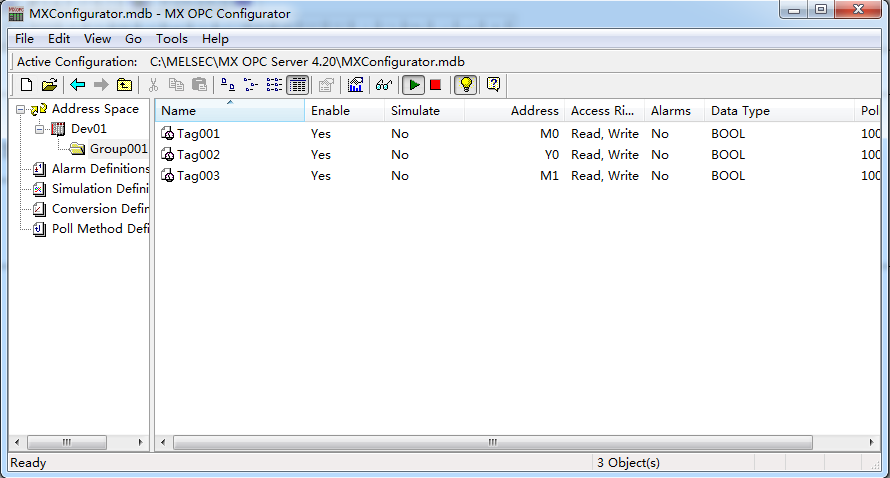
3.2 數(shù)據(jù)讀取測試
選擇monitor view,然后查看數(shù)據(jù)的讀取情況,quality顯示good即為通訊成功,如圖
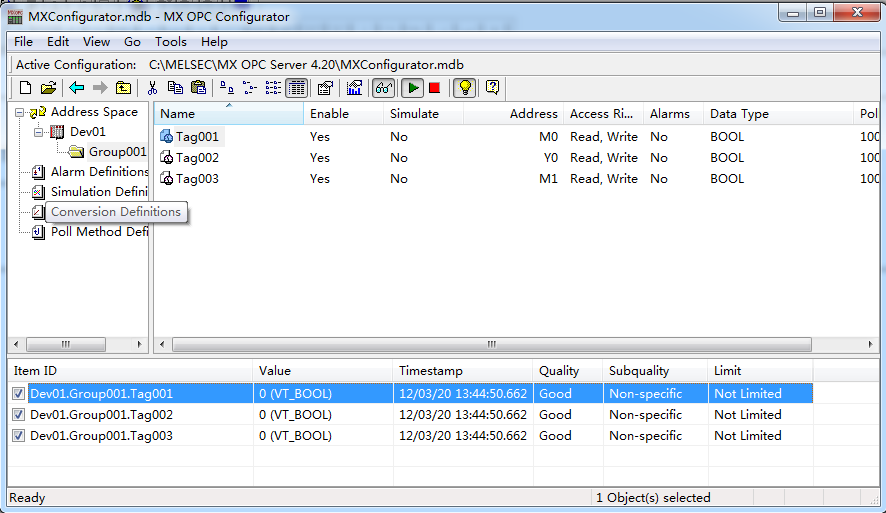
四、使用kepware讀取MX OPC數(shù)據(jù)
4.1 添加OPC 通道
創(chuàng)建新通道,添加OPC DA Client,然后分別關(guān)聯(lián)M0、M1、Y0變量,如圖
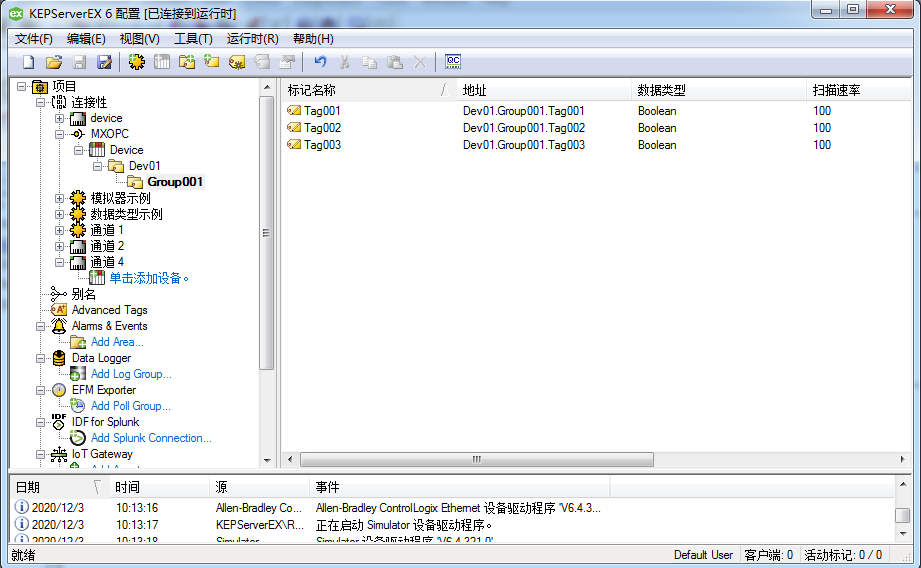
4.2 使用Quick client監(jiān)視修改數(shù)據(jù)
打開Quick client,將M0變量值由0變?yōu)?,數(shù)據(jù)變化同時,監(jiān)視程序也相應(yīng)變化。
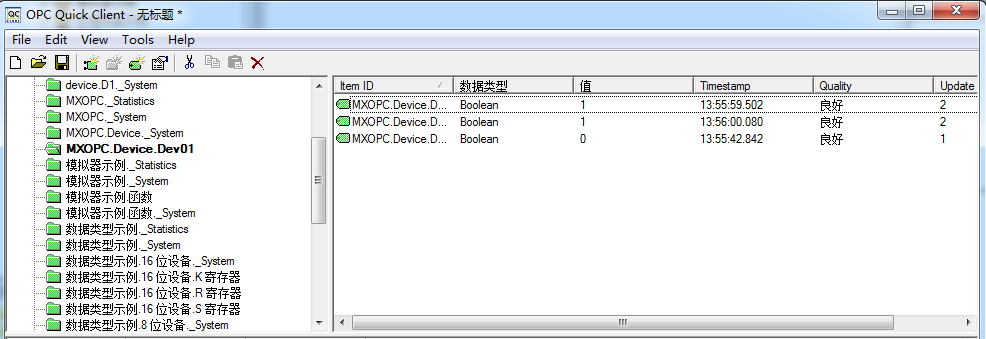
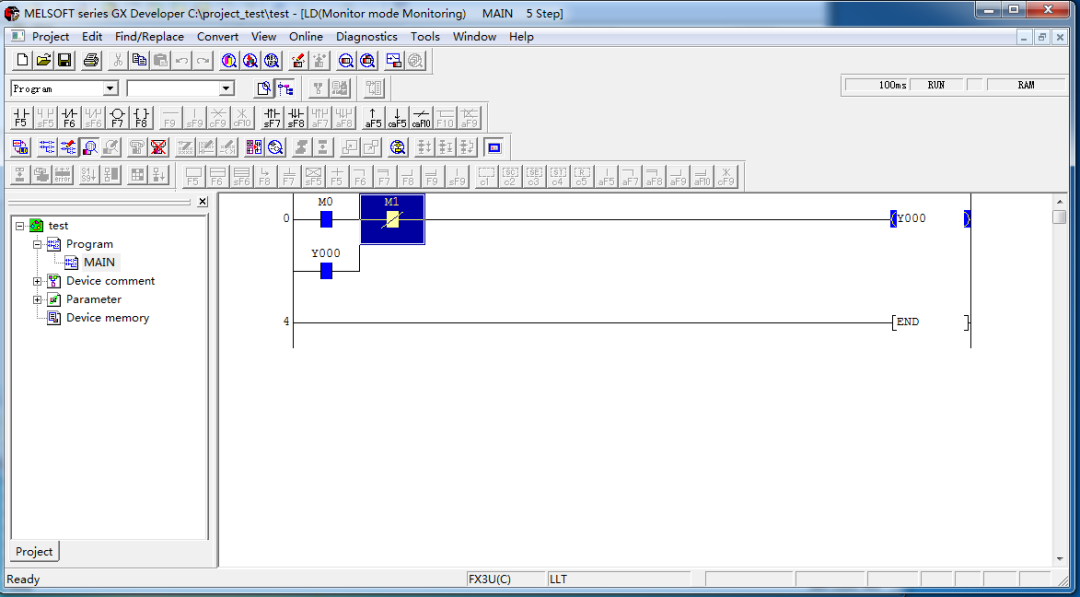
五、WINCC添加OPC驅(qū)動及測試
5.1 添加新的驅(qū)動
打開 WinCC 軟件新建一個項目,右鍵“變量管理”,點擊添加新的驅(qū)動程序,添加“OPC”驅(qū)動,并關(guān)聯(lián)變量。
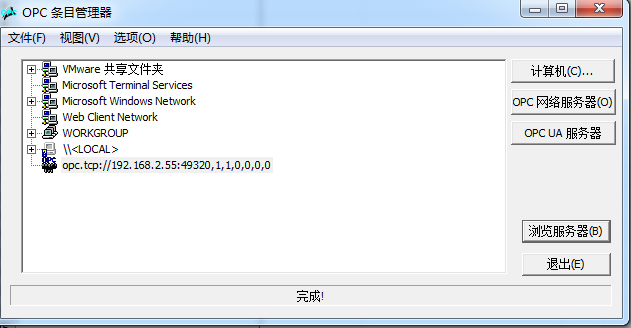
5.2 監(jiān)控變量數(shù)據(jù)
添加后的變量在圖中左側(cè)opc欄中,激活wincc運行以后可以看到連接狀態(tài)正常,在右側(cè)值一欄數(shù)據(jù)讀取也正常,至此遍完成了從三菱虛擬PLC到wincc的OPC通訊。
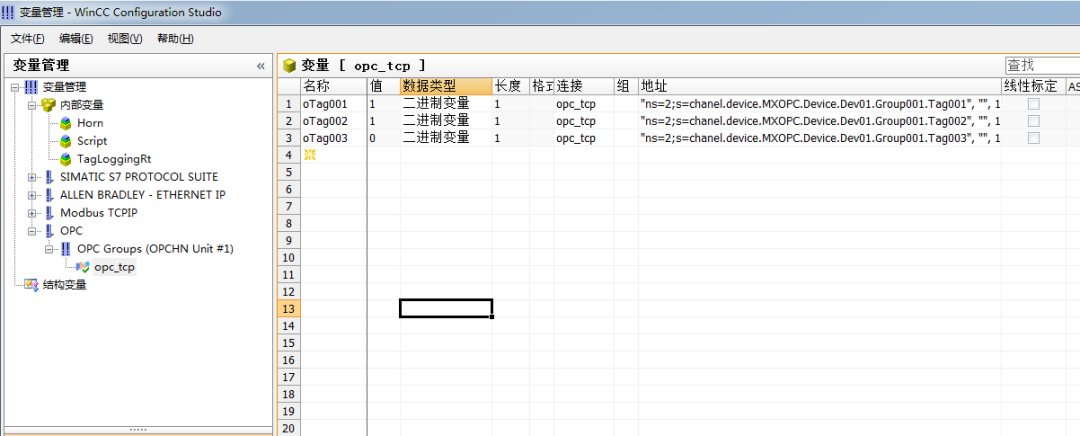
原文標(biāo)題:詳解三菱仿真PLC技術(shù)與西門子WinCC與實現(xiàn)OPC通訊
文章出處:【微信公眾號:工控論壇】歡迎添加關(guān)注!文章轉(zhuǎn)載請注明出處。
審核編輯:湯梓紅
-
plc
+關(guān)注
關(guān)注
5031文章
13816瀏覽量
472819 -
仿真
+關(guān)注
關(guān)注
51文章
4250瀏覽量
135453 -
通訊
+關(guān)注
關(guān)注
9文章
927瀏覽量
35554
原文標(biāo)題:詳解三菱仿真PLC技術(shù)與西門子WinCC與實現(xiàn)OPC通訊
文章出處:【微信號:gkongbbs,微信公眾號:工控論壇】歡迎添加關(guān)注!文章轉(zhuǎn)載請注明出處。
發(fā)布評論請先 登錄
三菱plc應(yīng)用指令
三菱PLC遠(yuǎn)程下載程序
Labview如何通過NI OPC與三菱FX3U PLC進(jìn)行通訊
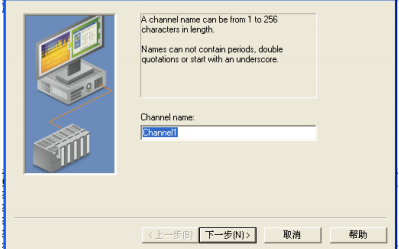
Kepware三菱驅(qū)動連接輕松開啟
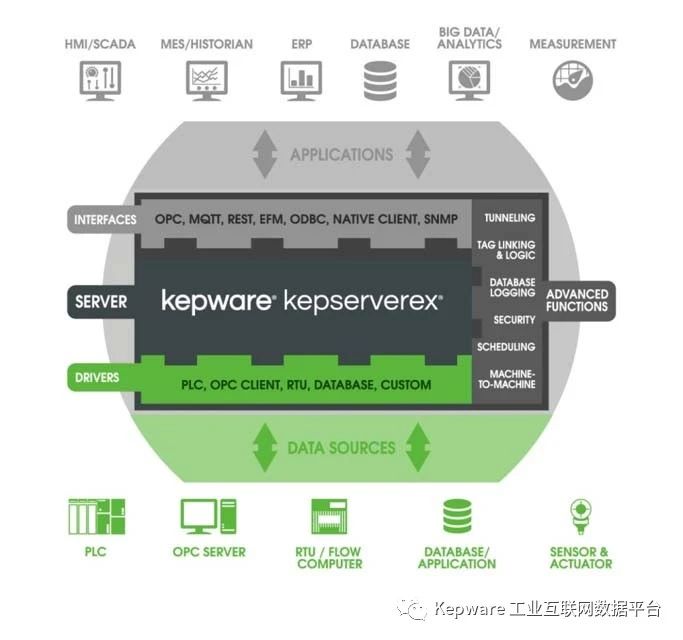
三菱PLC和WinCC如何實現(xiàn)OPC通訊
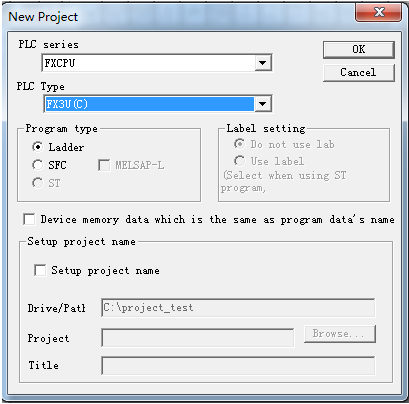
三菱FX5U轉(zhuǎn)OPC UA三菱PLC轉(zhuǎn)OPC UA






 使用三菱MX OPC軟件連接虛擬PLC
使用三菱MX OPC軟件連接虛擬PLC














評論